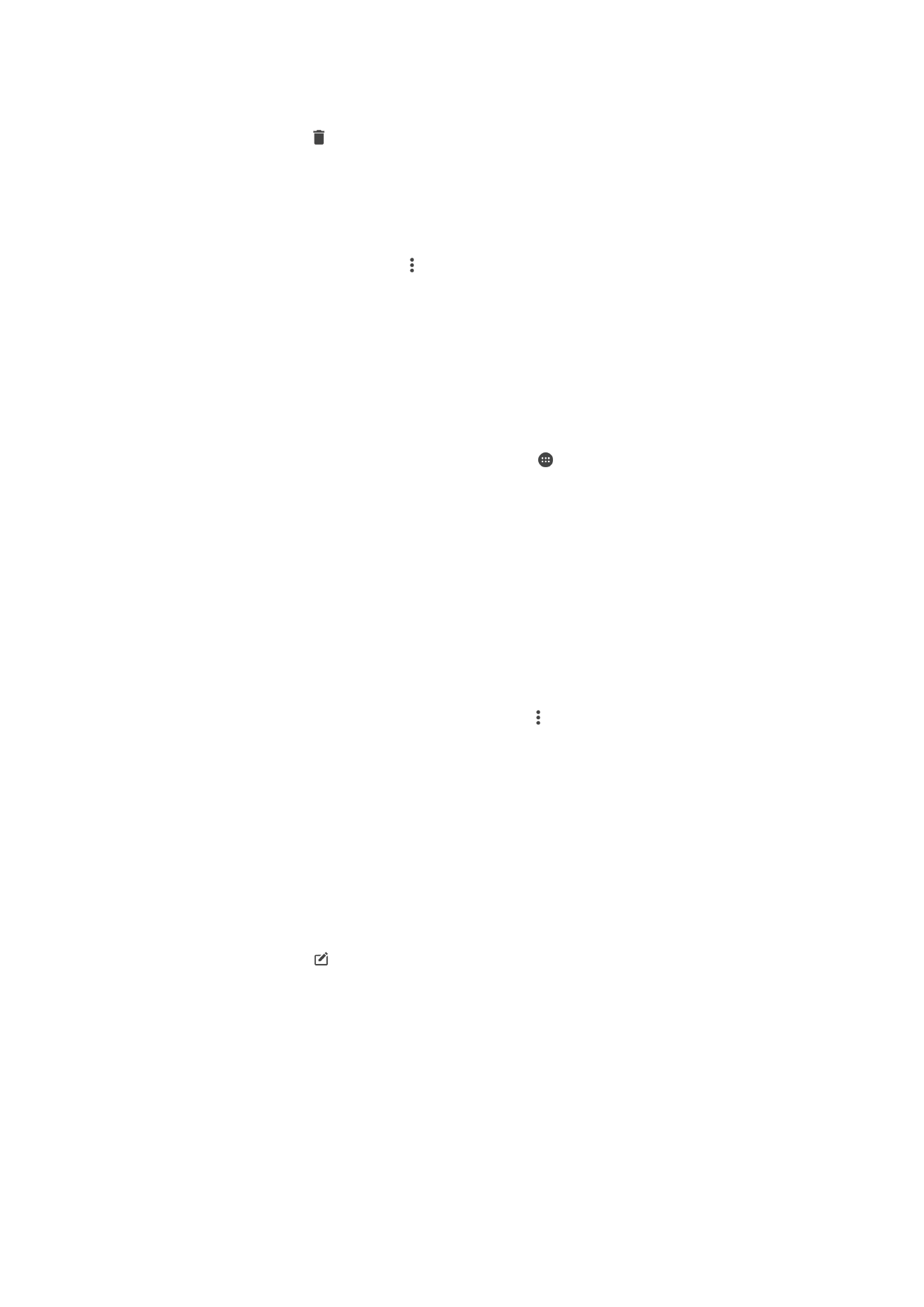
Úprava fotografií pomocí aplikace Editor fotografií
Fotografie, které jste pořídili fotoaparátem, můžete upravovat a používat na ně efekty.
Můžete například změnit světelné efekty. Po uložení upravené fotografie zůstane v
zařízení její původní, nezměněná verze.
Úprava fotografie
•
Ťuknutím na obrazovku při prohlížení fotografie zobrazte panel nástrojů a potom
ťukněte na možnost .
102
Toto je internetová verze této publikace. © Tisk je možný pouze pro soukromé použití.
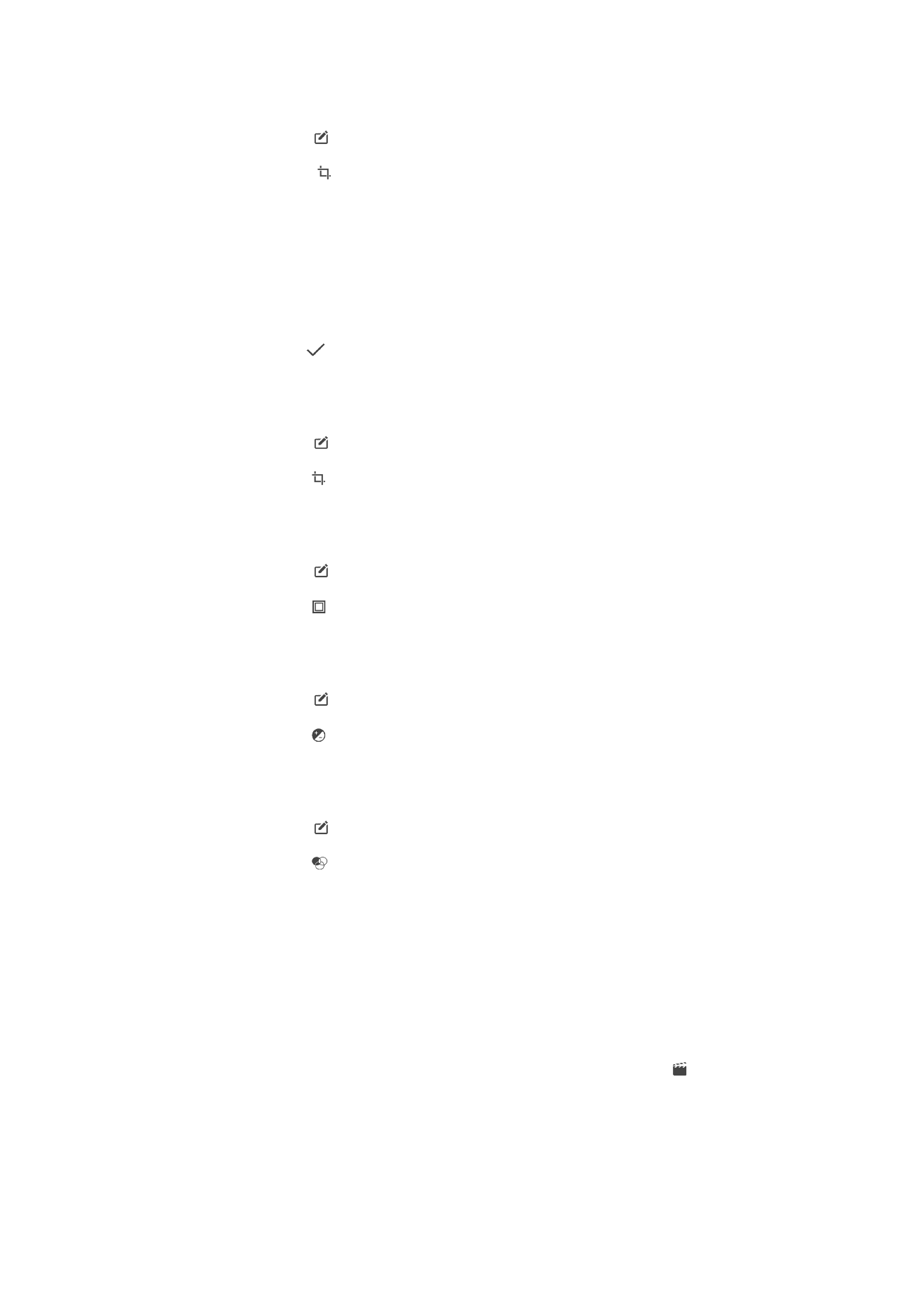
Oříznutí fotografie
1
Ťuknutím na obrazovku při prohlížení fotografie zobrazte panel nástrojů a potom
ťukněte na možnost .
2
Zobrazí-li se výzva, vyberte možnost
Editor fotek.
3
Ťukněte na možnost >
Oříznout.
4
Ťukněte na položku
Oříznout a vyberte požadovanou možnost.
5
Chcete-li upravit rámeček oříznutí, dotkněte se okraje rámečku oříznutí a podržte
jej stisknutý. Poté, co čtverečky okrajích zmizí, změňte velikost rámečku tažením
dovnitř nebo ven.
6
Chcete-li změnit velikost všech stran ořezávacího rámečku najednou, dotkněte se
jednoho ze čtyř rohů. Podržte jej, aby čtverečky na okrajích zmizely, a poté roh
přetáhněte.
7
Chcete-li posunout rámeček oříznutí do jiné oblasti fotografie, dotkněte se bodu
uvnitř rámečku, podržte jej a přetáhněte jej do požadované pozice.
8
Ťukněte na tlačítko .
9
Chcete-li kopii oříznuté fotografie uložit, ťukněte na možnost
Uložit.
Použití speciálních efektů na fotografii
1
Ťuknutím na obrazovku při prohlížení fotografie zobrazte panel nástrojů a potom
ťukněte na možnost .
2
Zobrazí-li se výzva, vyberte možnost
Editor fotek.
3
Ťukněte na položku a vyberte požadovanou možnost.
4
Upravte fotografii jak se vám zlíbí a ťukněte na možnost
Uložit.
Vylepšení fotografie pomocí rozšířeného nastavení
1
Ťuknutím na obrazovku při prohlížení fotografie zobrazte panel nástrojů a potom
ťukněte na možnost .
2
Zobrazí-li se výzva, vyberte možnost
Editor fotek.
3
Ťukněte na položku a vyberte požadovanou možnost.
4
Chcete-li uložit kopii upravené fotografie, ťukněte na položku
Uložit.
Úprava nastavení jasu fotografie
1
Ťuknutím na obrazovku při prohlížení fotografie zobrazte panel nástrojů a potom
ťukněte na možnost .
2
Zobrazí-li se výzva, vyberte možnost
Editor fotek.
3
Ťukněte na položku , vyberte požadovanou možnost a upravte ji.
4
Chcete-li uložit kopii upravené fotografie, ťukněte na položku
Uložit.
Nastavení úrovně sytosti barev na fotografii
1
Ťuknutím na obrazovku při prohlížení fotografie zobrazte panel nástrojů a potom
ťukněte na možnost .
2
Zobrazí-li se výzva, vyberte možnost
Editor fotek.
3
Ťukněte na položku a vyberte požadovanou možnost.
4
Chcete-li uložit kopii upravené fotografie, ťukněte na položku
Uložit.